
GPX ձեւաչափի ֆայլերը տեքստային տվյալների ձեւաչափ են, որտեղ օգտագործվում են XML նշման լեզու, քարտեզներ, առարկաներ, առարկաներ եւ ճանապարհներ քարտեզների վրա: Նման ձեւաչափին աջակցում են բազմաթիվ նավարկողներ եւ ծրագրեր, բայց միշտ չէ, որ հնարավոր է բացել դրանց միջոցով: Հետեւաբար, մենք առաջարկում ենք ձեզ ծանոթանալ հրահանգներին, ինչպես կատարել առցանց առաջադրանքը:
Դրա մասին, «Արեւային արեւելք» կայքի հետ աշխատելը ավարտված է: Ինչպես տեսնում եք, GPX տիպի ֆայլի բացման գործիքը հիանալի կերպով դիմագրավում է իր առաջադրանքը եւ ապահովում է բազմաթիվ օգտակար հատկություններ, որոնք կօգնեն ուսումնասիրել բաց առարկայում պահվող բոլոր տվյալները:
Մեթոդ 2. GPSvisualizer
GPSvisualizer առցանց ծառայությունը տրամադրում է գործիքներ եւ գործառույթներ քարտերի հետ աշխատելու համար: Այն թույլ է տալիս ոչ միայն բացել եւ տեսնել երթուղին, այլեւ ինքնուրույն փոփոխություններ կատարել այնտեղ, փոխարկել առարկաները, դիտել մանրամասն տեղեկությունները եւ պահպանել ֆայլերը ձեր համակարգչում: Այս կայքը աջակցում է GPX- ի հետ գործարկմանը, եւ դուք մուտք ունեք հետեւյալ գործողություններին.
Գնացեք GPSvisualizer կայք
- Բացեք GPSvisualizer- ի հիմնական էջը եւ շարունակեք ֆայլ ավելացնել:
- Ընտրեք պատկերը զննարկչի մեջ եւ կտտացրեք «Բաց» կոճակը:
- Այժմ թռուցիկ ընտրացանկից ընտրեք քարտեզի վերջնական ձեւաչափը, ապա կտտացրեք այն քարտեզի վրա:
- Եթե ընտրել եք «Google Maps» ձեւաչափը, ապա քարտեզը կցուցադրեք, բայց հնարավոր կլինի դիտել այն միայն այն դեպքում, եթե կա API ստեղն: Կտտացրեք «Սեղմեք այստեղ» հղումը `այս ստեղնաշարի վերաբերյալ մանրամասները պարզելու համար եւ ինչպես ստանալ այն:
- GPX- ից ցուցադրման տվյալները կարող են լինել նաեւ պատկերի ձեւաչափ, եթե սկզբում ընտրեք «PNG քարտեզը» կամ «JPEG Map» կետը:
- Հաջորդը ձեզ հարկավոր է ներբեռնել մեկ կամ մի քանի առարկա անհրաժեշտ ձեւաչափով:
- Բացի այդ, կա մեծ թվով մանրամասն պարամետրեր, օրինակ, վերջնական նկարի չափը, ճանապարհները եւ գծերը, ինչպես նաեւ նոր տեղեկատվության ավելացումը: Թողեք լռելյայն բոլոր պարամետրերը, եթե ցանկանում եք պարզապես ստանալ անփոփոխ ֆայլ:
- Երբ կազմաձեւումը ավարտված է, կտտացրեք նկարը:
- Wish անկության դեպքում թերթեք ստացված քարտը եւ ներբեռնեք այն ձեր համակարգչին:
- Ես նաեւ ուզում եմ նշել վերջնական ձեւաչափը տեքստի տեսքով: Ավելի վաղ մենք արդեն ասել ենք, որ GPX- ը բաղկացած է մի շարք տառերից եւ խորհրդանիշներից: Դրանք պարունակում են կոորդինատներ եւ այլ տվյալներ: Օգտագործելով փոխարկիչը, դրանք վերածվում են հստակ տեքստի: GPSvisualizer կայքում ընտրեք «Պարզ տեքստի սեղան» եւ կտտացրեք քարտեզի վրա այն կոճակին:
- Դուք կստանաք քարտի ամբողջական նկարագրությունը պարզ լեզվով `բոլոր անհրաժեշտ միավորներով եւ նկարագրություններով:
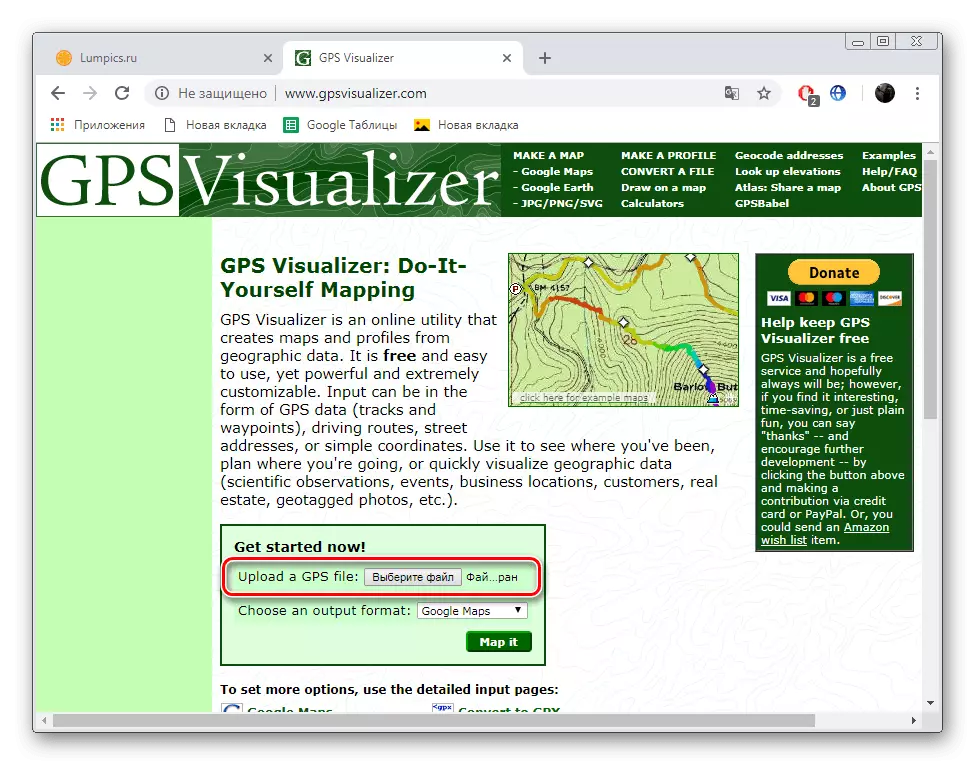
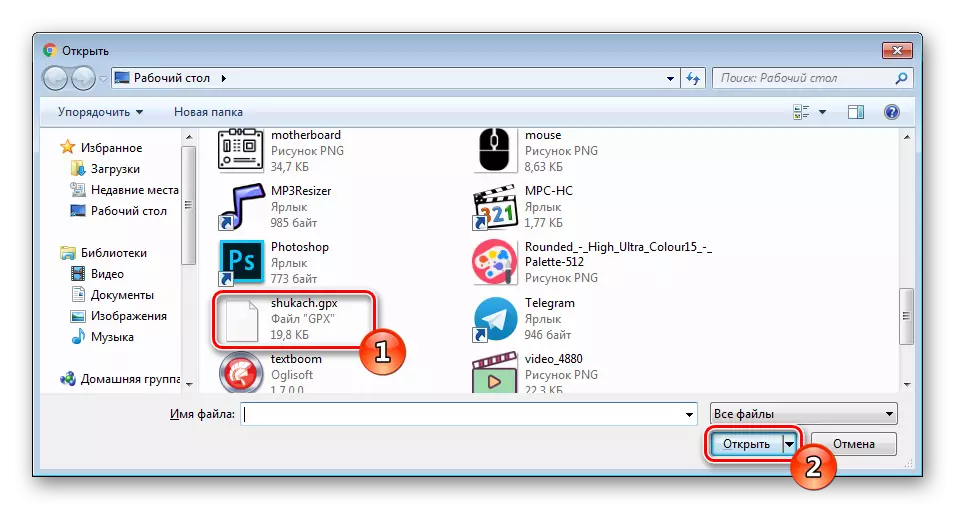
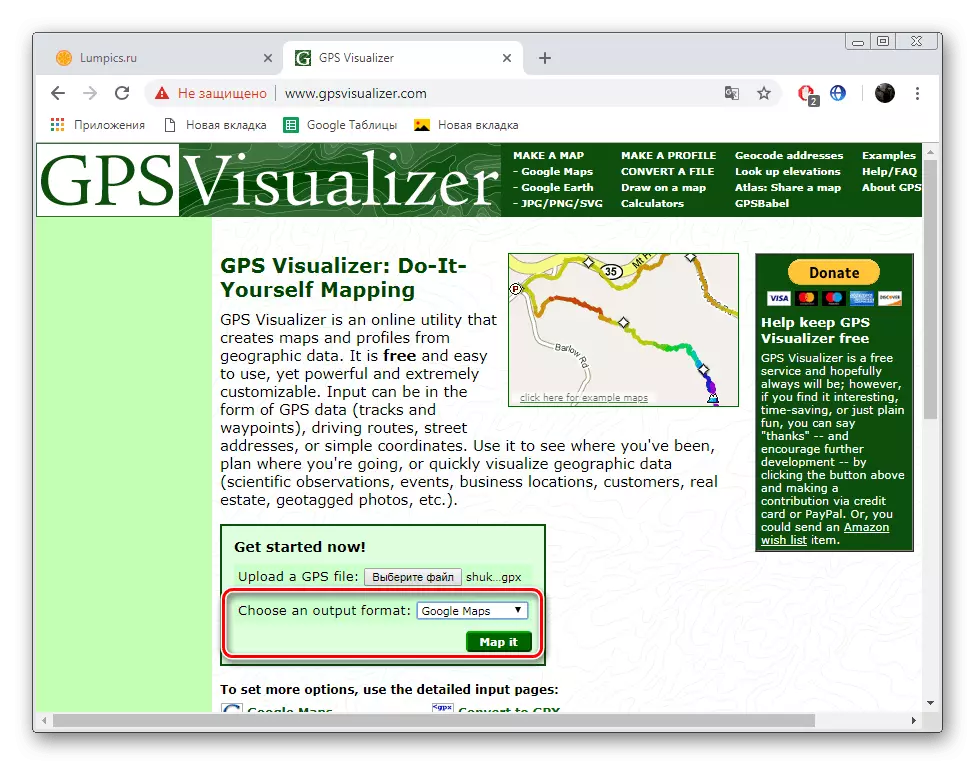
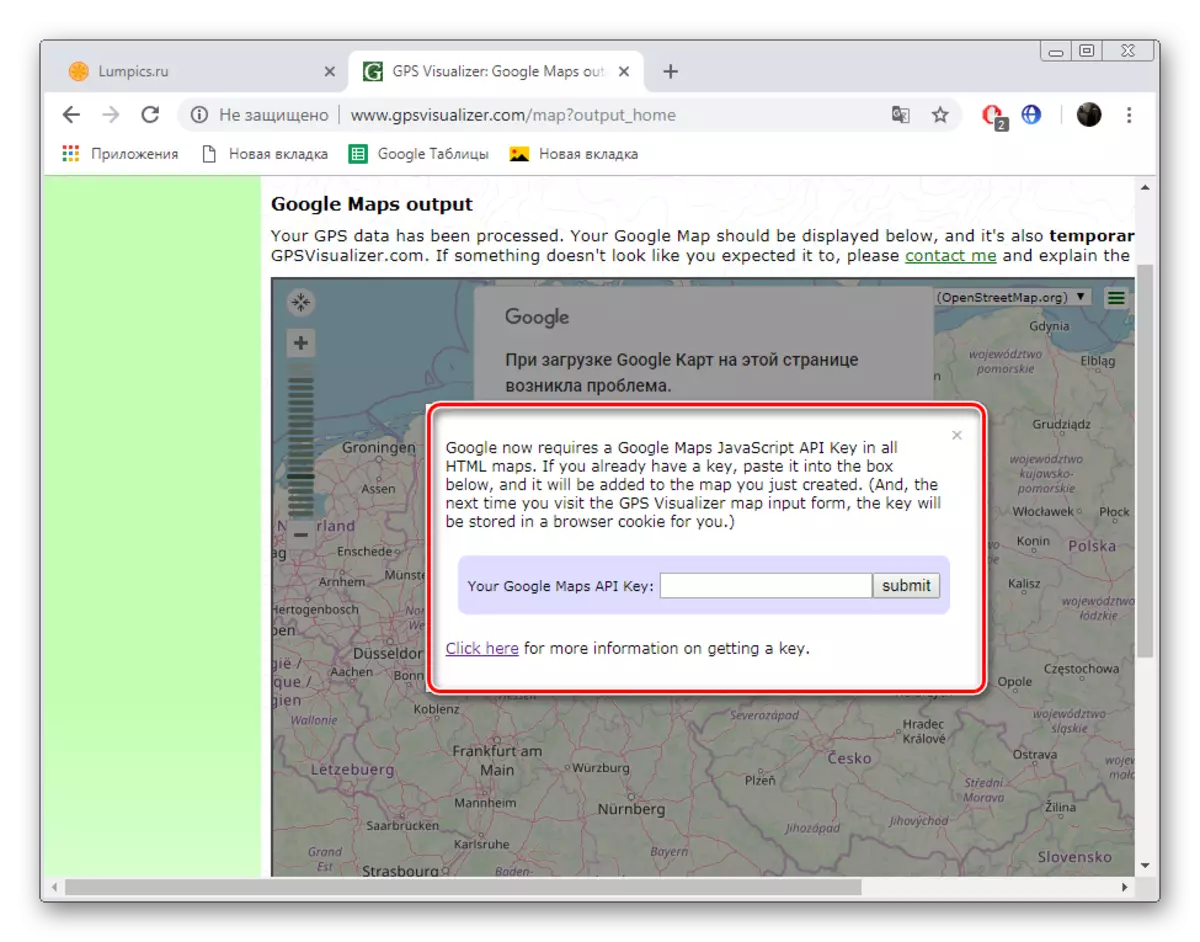
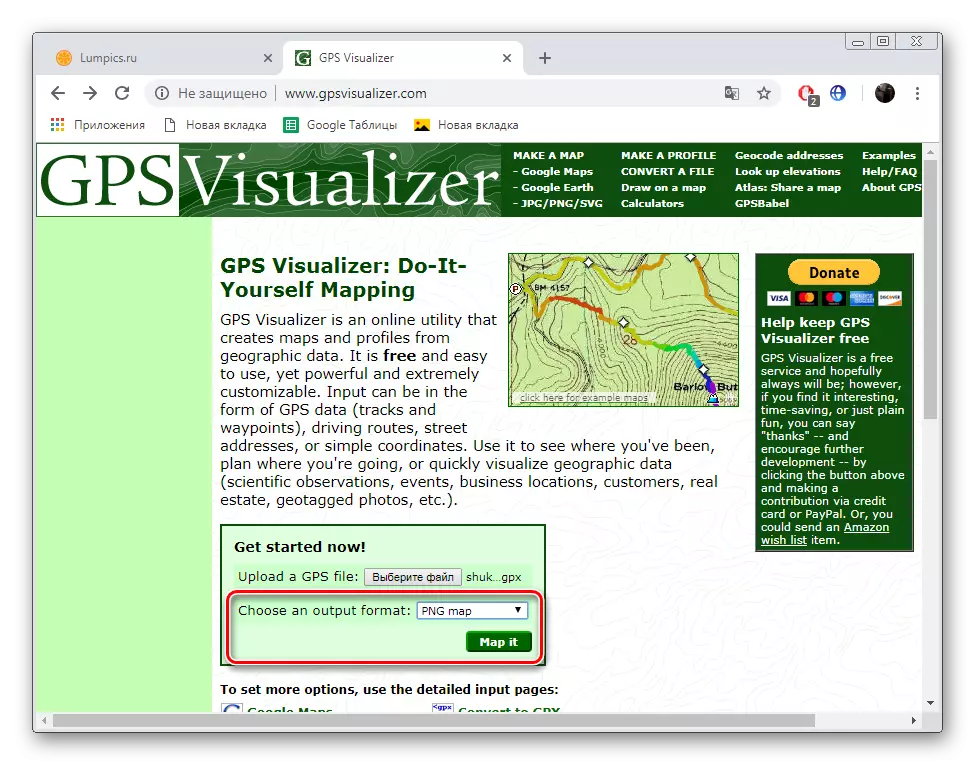
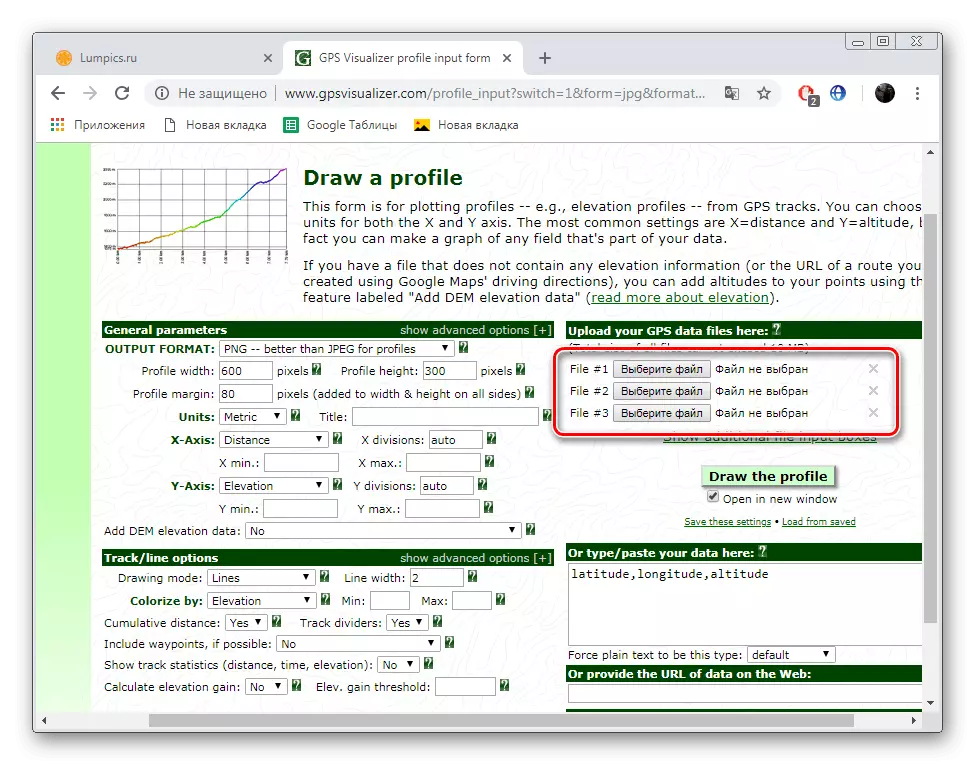
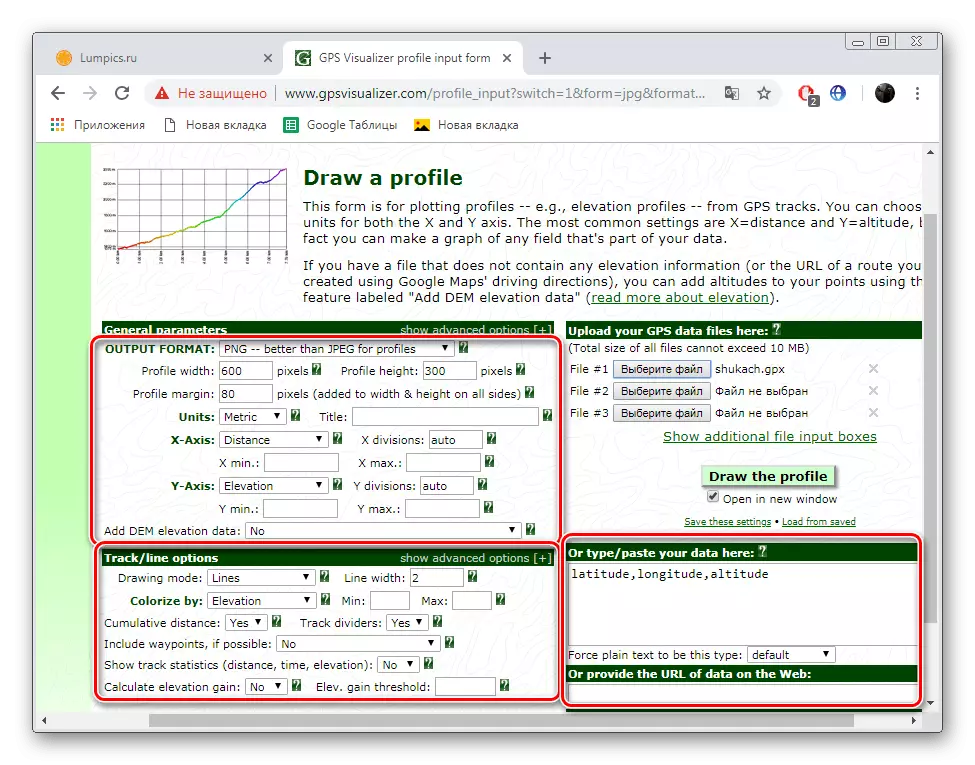
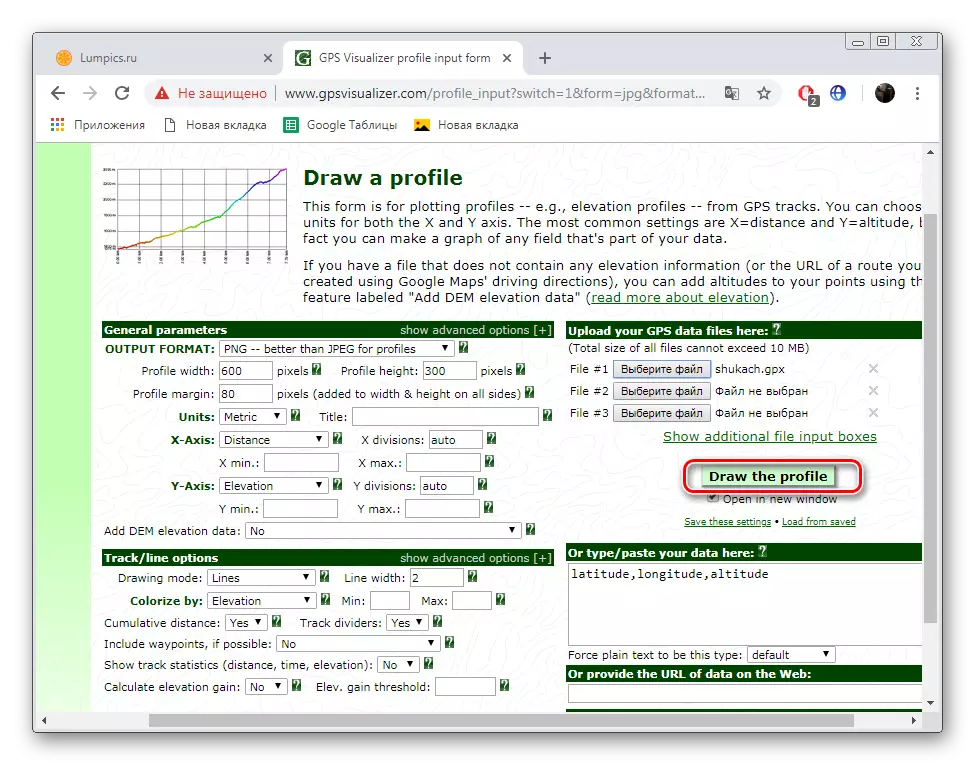
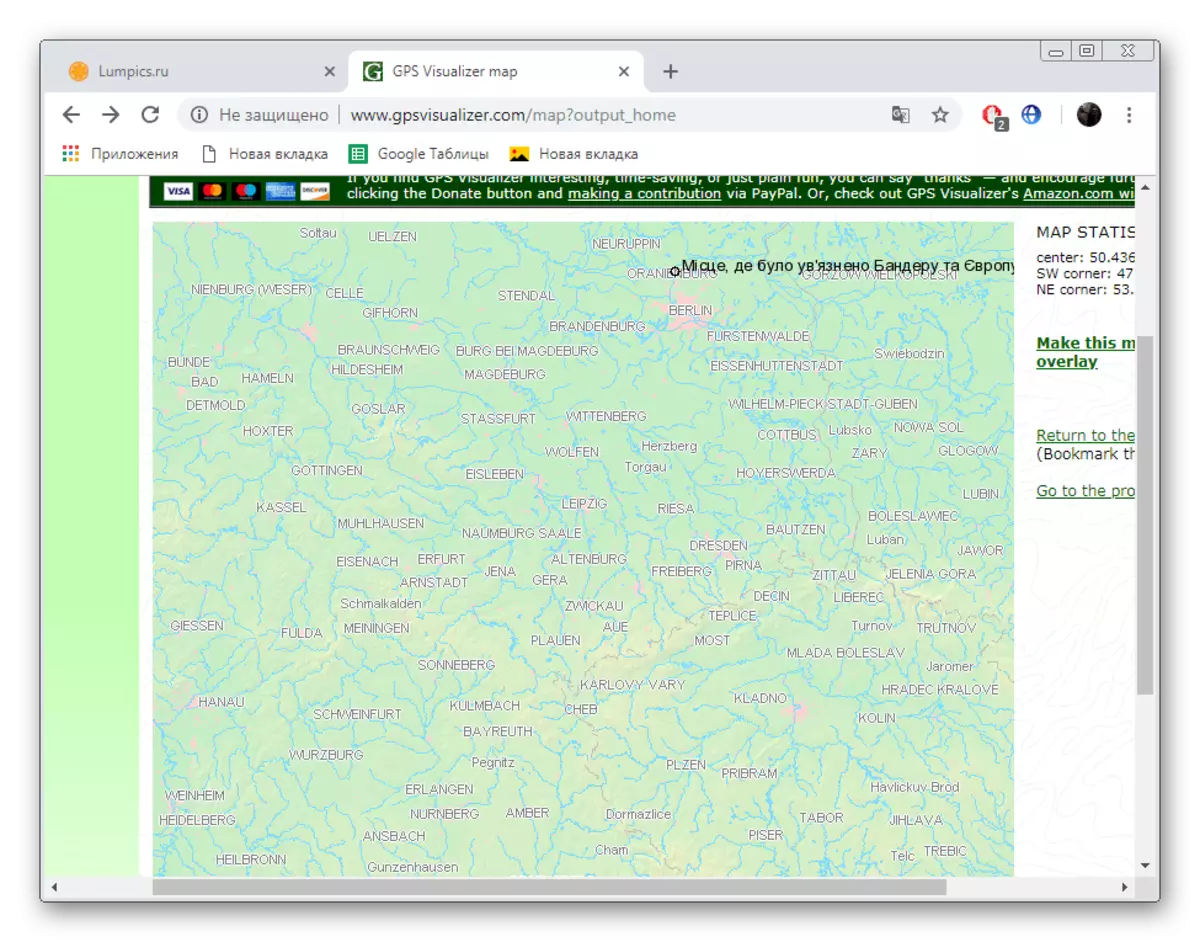
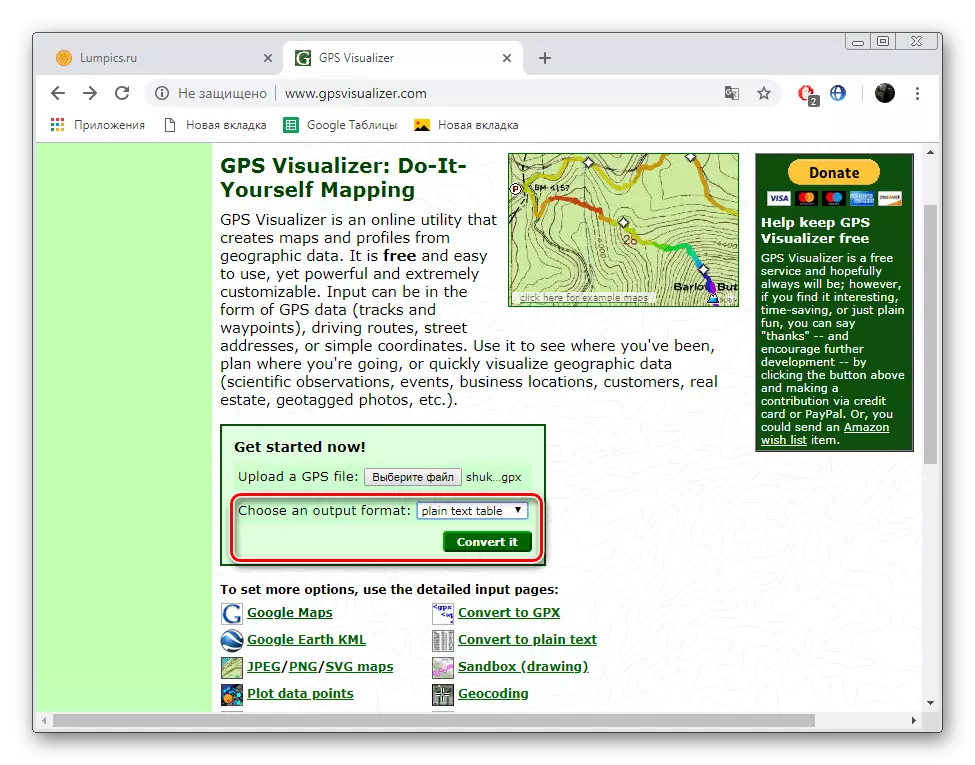
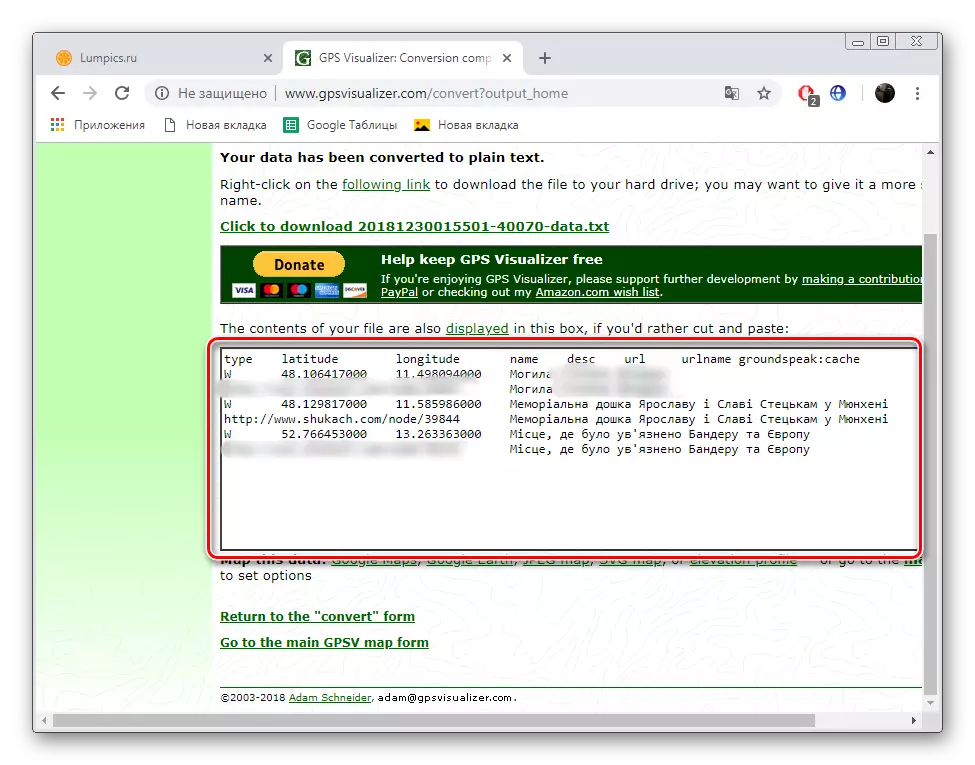
Կայքի գործունակությունը GPSvisualizer- ը պարզապես հարվածում է: Մեր հոդվածի շրջանակը չի կարող տեղավորել այն ամենը, ինչ ես կցանկանայի պատմել այս առցանց ծառայության մասին, բացի այդ, ես չէի ցանկանա շեղվել հիմնական թեմայից: Եթե դուք հետաքրքրված եք այս ինտերնետային ռեսուրսով, համոզվեք, որ կարդացեք մյուս բաժիններն ու գործիքները, գուցե դրանք օգտակար կլինեն ձեզ համար:
Դրա մասին մեր հոդվածը հասնում է իր տրամաբանական եզրակացության: Այսօր մենք մանրամասն նկարագրեցինք GPX ֆայլերը բացելու, դիտելու եւ խմբագրելու երկու տարբեր կայքեր: Հուսով ենք, որ խնդիր չունեք հաղթահարել առաջադրանքը եւ թեմայի վերաբերյալ հարցերը այլեւս չեն մնացել:
Տես նաեւ:
Որոնել ըստ կոորդինատների Google Քարտեզներում
Դիտեք գտնվելու վայրի պատմությունը Google Քարտեզներում
Մենք օգտագործում ենք yandex.maps- ը
